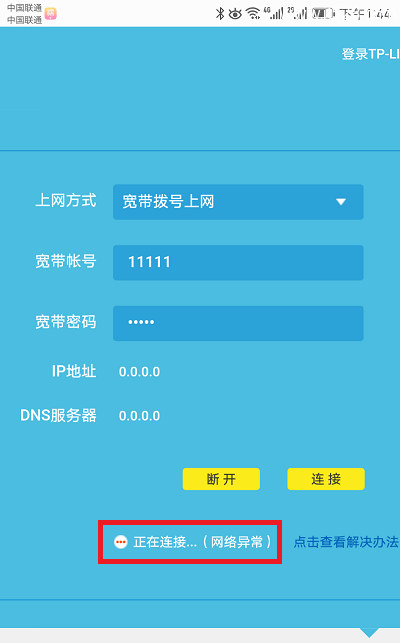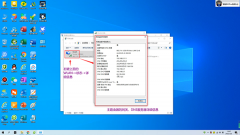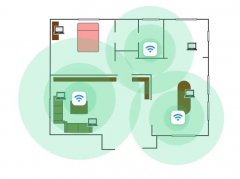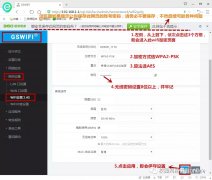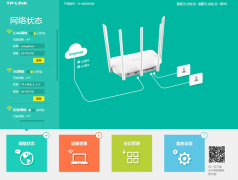在本文将给大家详细介绍,用手机重新设置tplink无线路由器的方法。
用手机重新设置tplink无线路由器时,路由器网小编建议按照下面的步骤来操作。
1、恢复出厂设置
2、正确连接路由器
3、连接无线信号
4、重新设置路由器
5、检查设置是否成功

注意问题:
(1)、如果你家里有电脑,可以用电脑重新设置tplink路由器上网。详细操作步骤,请搜索本站文章:电脑如何重新设置tplink无线路由器?
(2)、如果你的tplink路由器上网正常,想要修改无线wifi密码和名称;可以阅读下面的文章:
1、电脑修改tplink路由器wifi密码的方法
2、手机修改tplink路由器wifi密码的方法
(3)、tplink路由器有新、旧 2个版本,旧版本已经没有销售,用的人很少了。所以,下面路由器网小编将只介绍,手机重新设置新版tplink路由器的方法。
第一步、恢复出厂设置
重新设置你的tplink无线路由器之前,路由器网小编建议先把它恢复出厂设置,然后才重新设置。如果你的tplink路由器已经恢复出厂设置了,那么直接阅读第二步中的内容。
恢复出厂设置的方法:
tplink无线路由器上有一个复位按键/小孔,按住复位按键10秒左右的时间,就可以把这台tplink路由器恢复出厂设置了。更加详细的操作步骤,可以搜索本站的文章:TP-Link无线路由器怎么恢复出厂设置?
第二步、正确连接路由器
1、猫/光猫中接出来的网线,插在tplink路由器的WAN口;
如果你家宽带没有用到猫,需要把入户的宽带网线,插在tplink路由器的WAN口。
2、如果你家里有电脑,用网线连接到路由器的LAN(1\2\3\4)中任意一个接口。

第三步、连接无线信号
用手机重新设置tplink无线路由器的时候,手机需要先连接到tplink路由器的无线信号。
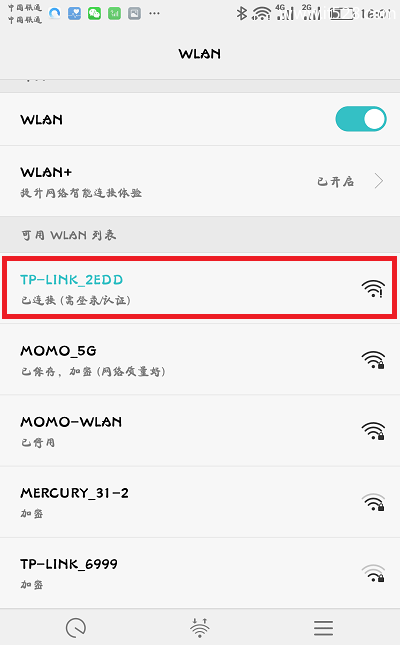
注意问题:
(1)、tplink路由器恢复出厂设置后,会发射一个默认的无线信号,默认名称是:TP-Link_XXXX这种形式,并且没有密码,手机可以直接连接这个无线信号。
(2)、很多新手用户有这样的疑问,那就是手机连接tplink路由器默认信号后,手机都不能上网了,认为就不能设置无线路由器。
手机连接路由器默认无线信号后,确实不能上网了;但是,这时候是可以打开路由器的设置网址,并重新设置路由器上网的。即:设置路由器的时候,不需要手机能够上网。
至于为什么手机不能上网,还能打开路由器设置网址,并设置路由器。
这个问题涉及到 无线局域网通信技术的知识,路由器网小编在本文不展开介绍了,感兴趣的自己百度搜索:无线局域网 或者 局域网,查阅资料。
第四步、重新设置路由器
1、创建管理员密码
在手机浏览器中输入:tplogin.cn 打开设置页面——>根据页面的提示,先给你的tplink路由器,设置一个“管理员密码”,如下图所示
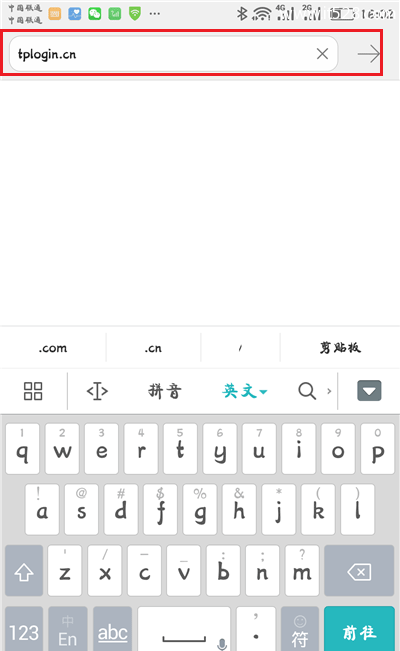
给tplink路由器设置管理员密码
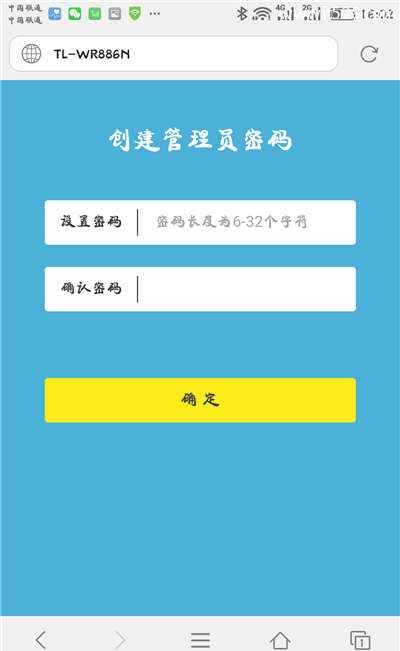
可能遇到的问题:
在手机浏览器中输入tplogin.cn后,打不开tplink路由器的设置页面;这个问题的解决办法,请搜索本站的文章:手机打不开tplogin.cn怎么办?
2、设置上网参数
TP-Link路由器会自动检测“上网方式”,等待几秒钟的时间,根据检测结果,设置上网参数。
(1)、如果路由器检测到“上网方式”是:宽带拨号上网 ——>请在下面填写:“宽带账号”、“宽带密码”——>然后点击“下一步”。
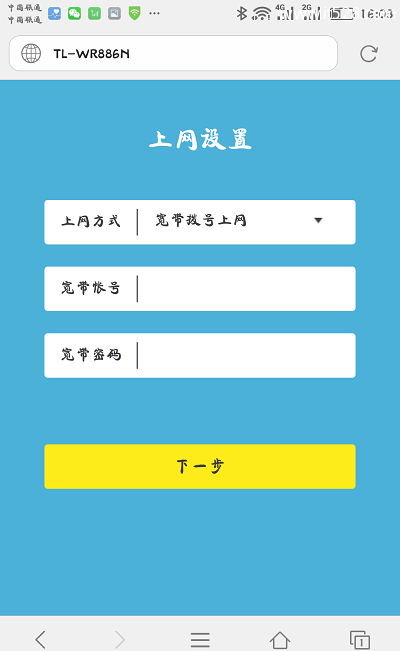
温馨提示:
“宽带账号”、“宽带密码”是办理宽带业务的时候,运营商提供给你的。如果忘记了,请拨打宽带客服电话进行查询。
(2)、如果路由器检测到“上网方式”是:自动获得IP地址 ——>则不需要其它的设置了,直接点击“下一步”即可。
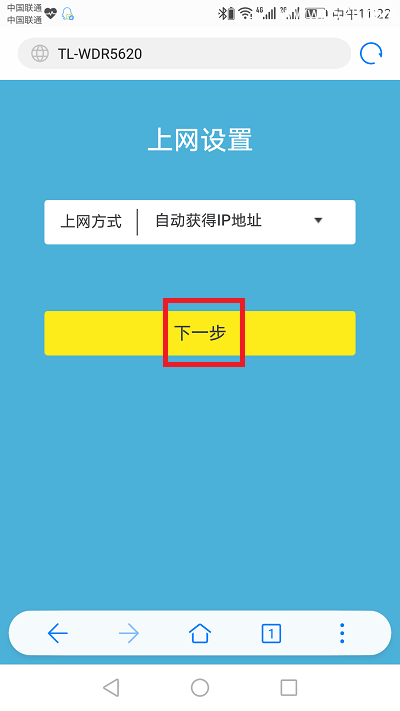
(3)、如果路由器检测到“上网方式”是:固定IP地址 ——>需要在下方填写:IP地址、子网掩码、默认网关、首选DNS、备用DNS 信息。
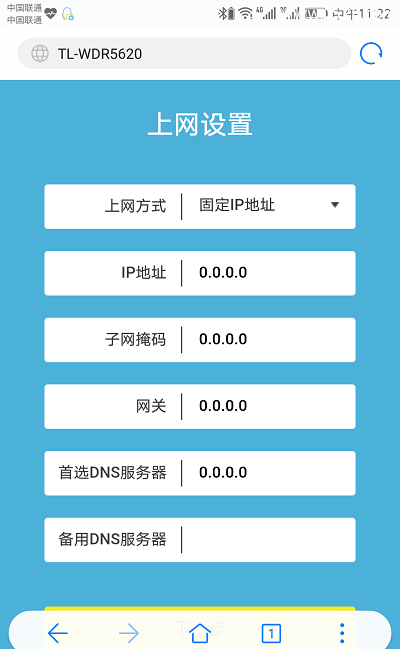
3、设置无线网络
根据页面提示,给你的这台tplink路由器,设置一个 无线名称、无线密码。如果是双频tplink路由器,需要分别设置2.4G、5G无线名称和无线密码,如下图所示。
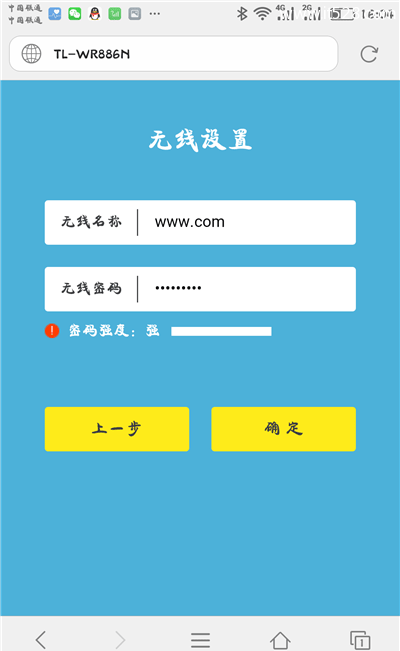
温馨提示:
(1)、“无线名称”,也就是wifi名称:最好不要用中文汉字来设置。因为,部分手机、笔记本电脑、平板电脑,不支持中文名称的无线信号。
(2)、“无线密码”,也就是wifi密码:路由器网小编建议大家用 大写字母+小写字母+数字+符号的组合来设置,并且无线密码的长度要大于8位。这样可最确保无线网络的安全性,不会被破解wifi密码。
4、设置完成
到此,路由器设置就完成了,页面中会给出一些刚才设置的参数信息,如下图所示。
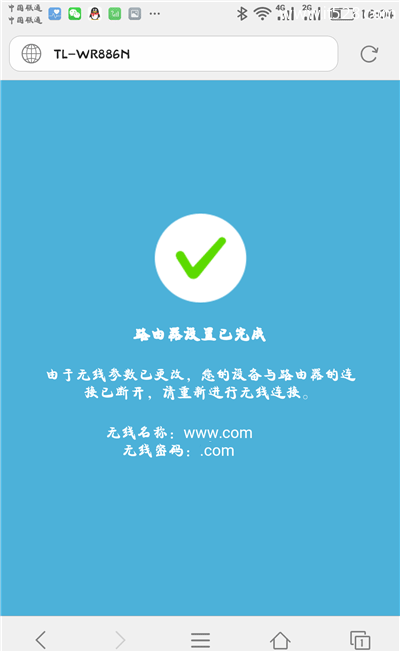
第五步、检查设置是否成功
1、重新连接无线信号
在第四步中,重新设置了tplink路由器的无线名称和密码;所以,手机需要重新连接tplink路由器现在的无线信号。
在前面演示的时候,路由器网小编把自己这台tplink路由器的无线名称,设置成:www.luyouqi.net ;所以,现在我需要让自己的手机,连接www.luyouqi.net这个无线信号,如下图所示。
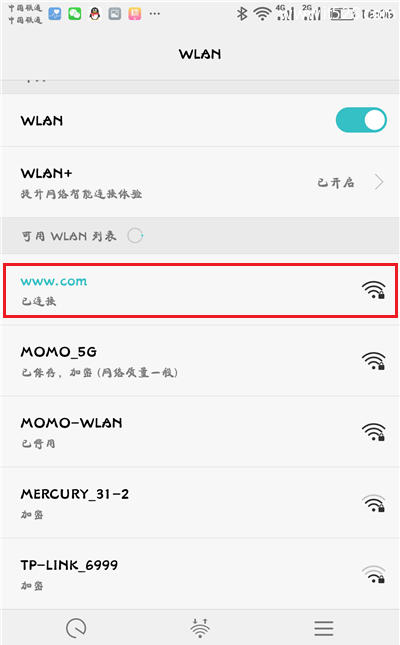
2、登录到设置页面
在手机浏览器中输入:tplogin.cn ,打开登录界面——>输入前面设置的“管理员密码”,登录到tplink路由器的设置界面。
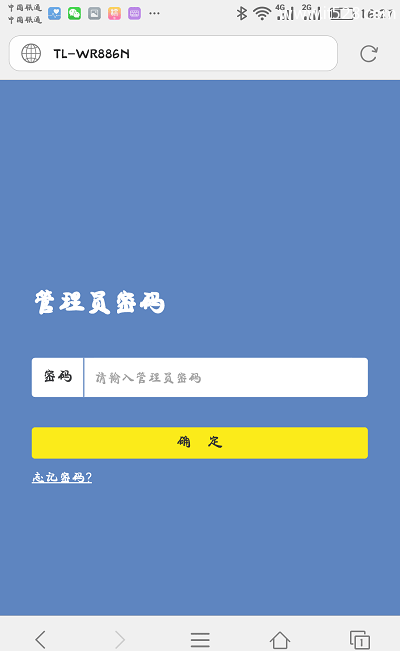
温馨提示:
如果手机浏览器中输入tplogin.cn后,如果出现下图所示的页面;此时点击“继续访问网页版”按钮,就会出现登录界面了。
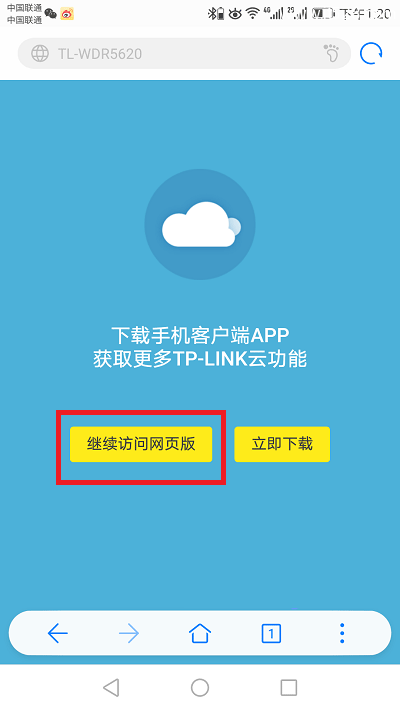
3、查看联网状态信息
点击“路由设置”——>“上网设置”打开——>然后查看右侧页面中的提示信息。
(1)、如果页面中显示:WAN口网络已连接,如下图所示。说明设置成功,可以正常上网。
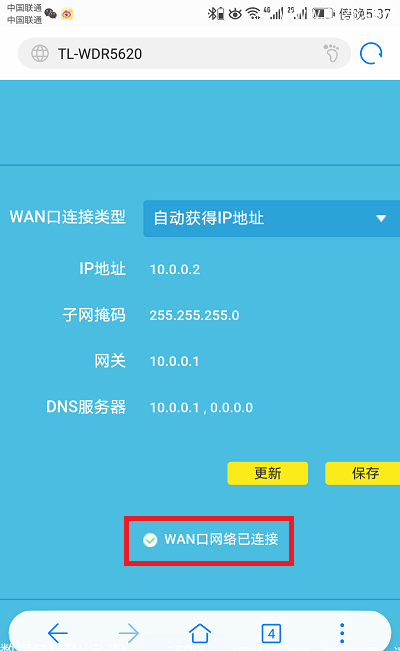
(2)、如果页面中显示:已断开(WAN口无网线连接)、已断开(服务器无响应)、已断开(认证失败)等提示信息,如下图所示。
此时,说明这台tplink路由器设置不成功,连不上网。解决办法,请搜索本站的文章:TP-Link路由器设置后连不上网怎么办?